- Tietämyskanta
- Markkinointi
- Mainokset
- Hallitse LinkedIn-mainoskampanjoita HubSpotissa
Huomaa: Tämän artikkelin käännös on tarkoitettu vain tiedoksi. Käännös on luotu automaattisesti käännösohjelmiston avulla, eikä sitä ole välttämättä tarkistettu. Näin ollen tämän artikkelin englanninkielistä versiota on pidettävä hallitsevana versiona, joka sisältää uusimmat tiedot. Voit tutustua siihen täällä.
Hallitse LinkedIn-mainoskampanjoita HubSpotissa
Päivitetty viimeksi: 3 syyskuuta 2025
Mainostenestäjät saattavat estää osan tämän sivun sisällöstä. Voit estää tämän keskeyttämällä mainostenestäjän toiminnan selatessasi tietämyskantaa.
Saatavilla minkä tahansa seuraavan Tilauksen kanssa, paitsi jos toisin mainitaan:
Kun olet yhdistänyt LinkedIn-mainostilisi HubSpotiin, voit hallita mainoskampanjaryhmiä, mainoskampanjoita ja mainoksia HubSpotin mainosten kojelaudalta.
Voit muokata mainoskampanjaryhmien tai yksittäisten mainoskampanjoiden nimiä ryhmän sisällä. Voit myös muuttaa mainoskampanjoiden tai mainoskampanjaan kuuluvien mainosten budjettia ja aikatauluvaihtoehtoja.
Muokkaa kampanjaryhmän nimeä
Voit muokata mainoskampanjaryhmän nimeä mainosten kojelaudalta.
- Siirry HubSpot-tililläsi kohtaan Markkinointi > Mainokset.
- Jos haluat muokata mainoskampanjaryhmää, siirrä hiiren kursori kampanjan päälle ja valitse Muokkaa.
- Kirjoita mainoskampanjaryhmälle uusinimi tai muokkaa budjetin määrää Budjetti-kentässä.
- Jos haluat mukauttaa mainoksen kestoa, käytä päivämääränvalitsinkenttiä muuttaaksesi loppupäivää tai -aikaa.
- Kohdassa Automate (Automaatio) voit valinnaisesti luoda uuden yhteystietosegmentin mainoskampanjaryhmästäsi.
- Anna uudelle segmentille nimi.
- Napsauta Luo segmentti.
- Napsauta Tallenna.

Mainoskampanjoiden ja mainosten hallinta
Kunkin mainoskampanjaryhmän sisällä voit muokata yksittäisiä mainoskampanjoita ja mainoksia:
- Napsauta Mainokset-kojelaudalla sen mainoskampanjan tai mainoksen nimeä, jota haluat muokata.
- Yksittäisen mainoskampanjan muokkaaminen:
- Vie hiiren kursori kampanjan päälle ja valitse Muokkaa.
- Kirjoita kampanjalle uusinimi tai muokkaa budjetin määrää kohdassa Kokonaisbudjetti.
- Jos haluat mukauttaa kampanjan kestoa, muuta päättymispäivää tai -aikaa päivämääränvalintakenttien avulla.
- Kohdassa Automate (Automaatio) voit valinnaisesti luoda uuden yhteystietosegmentin mainoskampanjastasi.
- Anna uudelle segmentille nimi.
- Napsauta Luo segmentti.
-
- Kun olet tehnyt muutokset, valitse Tallenna.
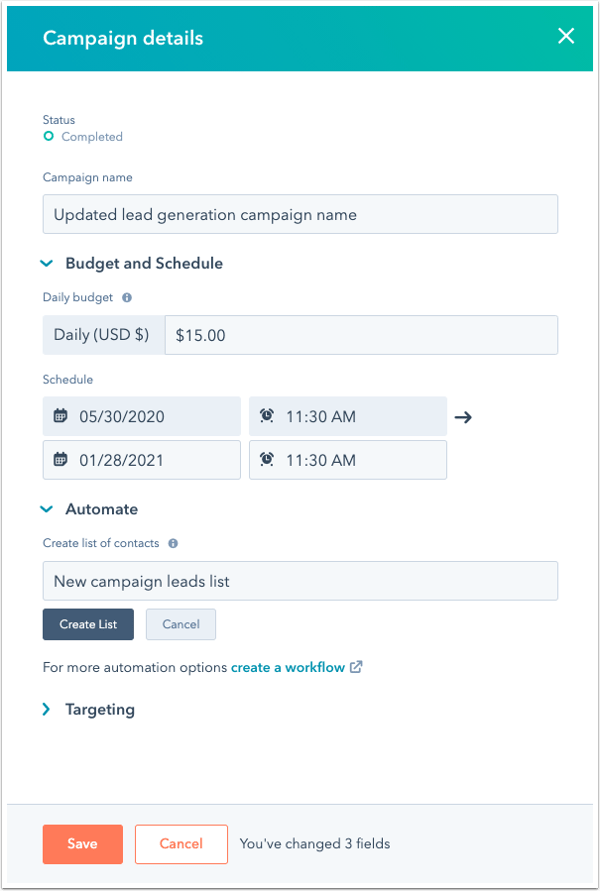
- Voit muokata yksittäistä mainosta napsauttamalla kampanjan nimeä.
- Vie hiiren kursori mainoksen päälle ja valitse Muokkaa.
- Voit muuttaa automaatio- ja ilmoitusasetuksia kohdassa Automaatio.
- Jos muokkaat liidimainosta, voit muuttaa sitä, kuka käyttäjä saa liidimainoksen perusteella konvertoituneet uudet kontaktit, napsauttamalla pudotusvalikkoa Send new contact notification to (Lähetä uuden kontaktin ilmoitus osoitteeseen ) ja valitsemalla käyttäjän tai syöttämällä uuden sähköpostiosoitteen.
- Kirjoita nimi kohtaan Luo yhteystietosegmentti, jos haluat luoda uuden yhteystietosegmentin mainoksestasi.
- Jos et ole määritellyt budjettia tai aikataulua kampanjatasolla, voit syöttää mainoksellesi uuden budjettimäärän, päättymispäivän tai päättymisajan .
- Kun olet tehnyt muutokset, valitse Tallenna.
- Voit muuttaa automaatio- ja ilmoitusasetuksia kohdassa Automaatio.
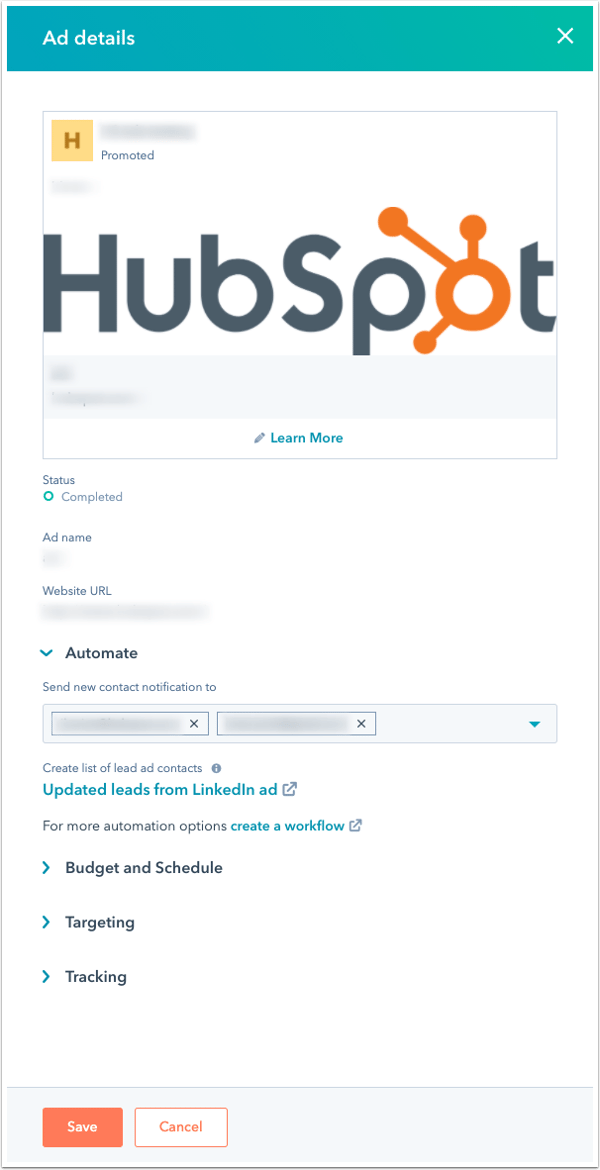
ads
Kiitos palautteestasi. Se on meille erittäin tärkeää.
Tätä lomaketta käytetään vain dokumentaation palautteeseen. Lue, miten saat apua HubSpotin kanssa.